
תוֹכֶן
רוצה למחוק ערוץ יוטיוב? קרא מאמר זה בכדי ללמוד כיצד לבצע את התהליך בשתי הדרכים הזמינות: מחק ערוצי מותג, בהם ניתן לגשת לערוצים נפרדים מחשבון Google הראשי, ולפרופילים הראשיים, המקושרים ישירות לדוא"ל שלך. חשבון גוגל. אתה יכול למחוק הן מהעדפות YouTube או מדף חשבון Google (מחשבים בלבד).
צעדים
שיטה 1 מתוך 2: שימוש ב- YouTube
, מימין לקטע "YouTube".

הזן שוב את הסיסמה (היית צריך לשנן אותה כבר עכשיו) ולחץ על "הבא".
לחץ פנימה אני רוצה למחוק את התוכן שלי לצמיתות, באמצע הדף. הקטע יורחב.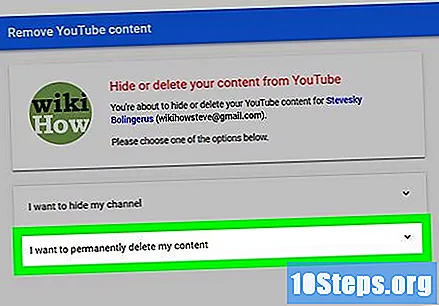
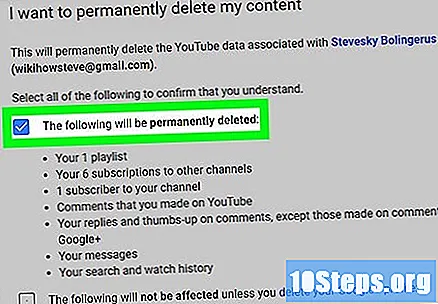
בסמוך לתחתית העמוד, בחר בתיבת הסימון "הפריטים הבאים יימחקו לצמיתות".
לחץ פנימה מחק את התוכן שלי, הכפתור הכחול בתחתית העמוד. יופיע חלון מוקפץ.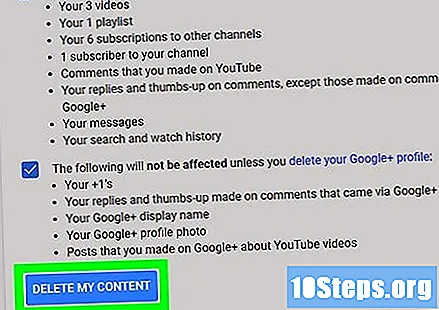
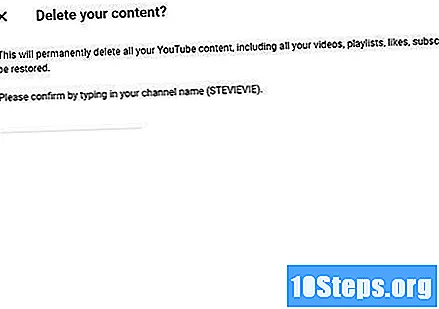
הזן את שם הערוץ או את הדוא"ל שלך בעת ההזמנה. בעת מחיקת חשבון ממותג, הזן את שם הערוץ כמפורט בשדה הטקסט באמצע הקופץ; בעת הסרת הערוץ מחשבון ראשי, תתבקש רק לקבל את הדוא"ל שלך.
בפינה השמאלית התחתונה של חלון הקופץ, לחץ על מחק את התוכן שלי. הערוץ יימחק מחשבונך.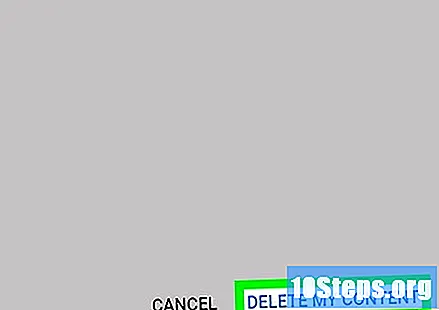
- כשאתה מסיר ערוץ מהחשבון הראשי, כל התוכן יאבד, כולל רשימות השמעה, סרטונים שהועלה ומועדפים. עם זאת, ניתן יהיה להתחבר ולהשתמש ב- YouTube באופן רגיל עם הפרופיל, גם לאחר מחיקת הערוץ.
טיפים
- הסרת הגישה ל- YouTube מחשבון Google שלך לא תמחק אותה או תמנע ממך להשתמש ב- YouTube.
אזהרות
- אין דרך למחוק ערוץ YouTube מאפליקציית מכשירי YouTube.


